46.15.2.4 Amortización
En la pantalla de Amortizaciones tendremos una previsión de lo que amortizaremos y contabilizaremos de cada elemento.
En la columna de Fecha de Amortización se marcará en Azul el periodo que corresponda al periodo de Amortización indicado según grupo o según el elemento. En la siguiente pantalla se observa que se contabiliza por meses, pero el periodo de Amortización es Anual, abarcado desde Enero hasta Diciembre.
Tenemos tres opciones de visualización en dicha pantalla:
1º) Visualización de la Amortización Contable, que mostrará la previsión de amortización y cuotas.
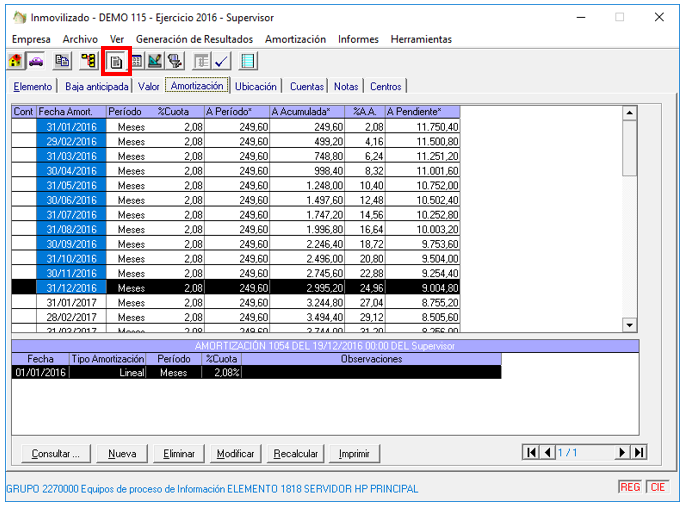
2º) Visualización de la Amortización Agrupada.
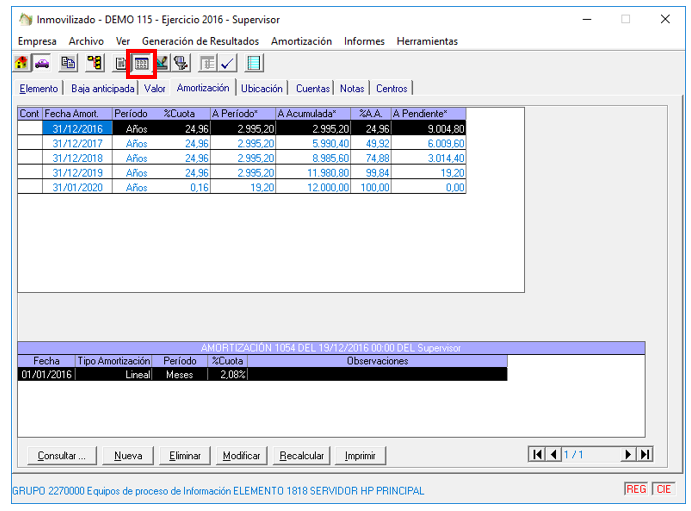
3º) Opciones del Cálculo de Amortización
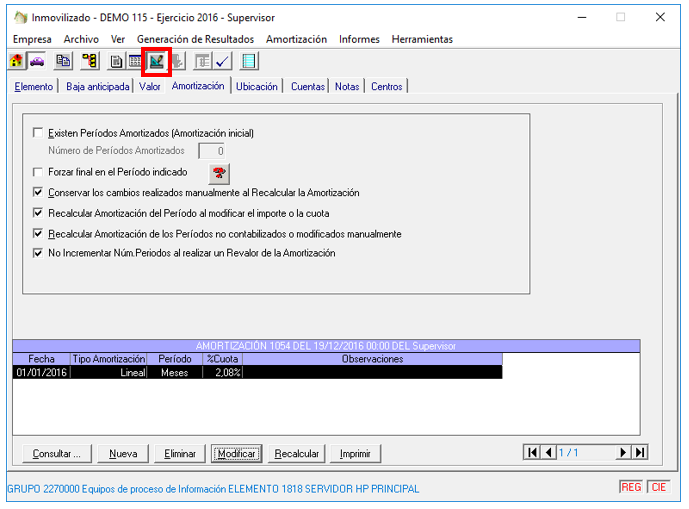
En cualquier momento podremos cambiar el tipo de amortización y/ o la cuota, pulsando  y posteriormente
y posteriormente  , pudiendo elegir la más conveniente. Asimismo, mediante Eliminar histórico no Activos, en el menú Herramientas, daremos de baja todos los movimientos que a título de prueba hemos realizado de cada elemento y no deseamos mantener.
, pudiendo elegir la más conveniente. Asimismo, mediante Eliminar histórico no Activos, en el menú Herramientas, daremos de baja todos los movimientos que a título de prueba hemos realizado de cada elemento y no deseamos mantener.
En el campo Cont., aparecerá un check de conformidad en todos los periodos que han sido contabilizados, de esta manera siempre conoceremos la situación de la contabilización del elemento.
El símbolo  indica que el elemento se ha marcado como contabilizado, pero sin generar los asientos contables de dicha amortización, bien porque se hayan realizado manualmente o por estar en el histórico de otra aplicación.
indica que el elemento se ha marcado como contabilizado, pero sin generar los asientos contables de dicha amortización, bien porque se hayan realizado manualmente o por estar en el histórico de otra aplicación.
Un caso típico de esta necesidad es cuando se empieza a trabajar con el Inmovilizado de Kriter y se dan de alta los elementos que se mantienen vivos. Daríamos de alta el elemento, con la fecha e importe de adquisición y la amortización que se realiza. Indicaremos como contabilizados los periodos ya contabilizados previamente, y modificaremos el campo de Amortización Acumulada (realizando doble click en el primer elemento no contabilizado) para ajustar el importe de la cantidad amortizada. A partir de la cual se arrastrará al resto de tabla según los porcentajes definidos.

El símbolo  indica que dicho elemento se ha contabilizado con generación de Asientos.
indica que dicho elemento se ha contabilizado con generación de Asientos.

Si tenemos la pantalla mostrando la Amortización Agrupada y existen periodos amortizados pero no todos se mostrará el icono  marcado en gris.
marcado en gris.

Mediante botón derecho podremos marcar/ desmarcar los períodos contabilizados. O Ver el Asiento Contable o Deshacer la Contabilización de los periodos amortizados.

Para realizar cambios en la tabla de amortización, podremos pulsar el botón de Modificar (modifica la existente con un nuevo criterio). O bien realizar una Nueva para recoger estos cambios (opción más aconsejable), por ejemplo cambio en el porcentaje de amortización a partir de una fecha, ya que de esta forma se mantiene la tabla de cálculo original.
La fecha será aquella de inicio de la versión de la tabla de amortización. Por ejemplo creamos una nueva tabla cambiando a tres años el periodo de amortización, teniendo ya amortizado hasta el mes de Octubre

En ambos casos indicaremos los datos necesarios, y deberemos prestar especial atención a los checks:
- Eliminar fichas con fecha posterior: Con el check marcado se eliminarán las fichas existentes con fecha posterior a la de inicio de la entrada en vigor de dicha tabla de amortización.
- Forzar final en el Periodo Indicado: Controla cuando la fecha de puesta en marcha no coincide con el primer dia de inicio de la tabla de amortización. Generará una cuota adicional de ajuste de los días de diferencia.

- Existen periodos Amortizados (Amortización Inicial): Indicaremos si ya existen periodos amortizados del elemento y cuantos son.
- Conservar los cambios realizados manualmente: Con el check marcado se conservarán los cambios realizados manualmente en la tabla de amortización.
Al aceptar observaremos que aparecen las dos tablas de amortización con origen en la fecha de inicio de la amortización, pero a partir del 01/11/2016 cambia el porcentaje de amortización e importe. Además al indicarle que existen periodos amortizados y cuales son se respetan estos.
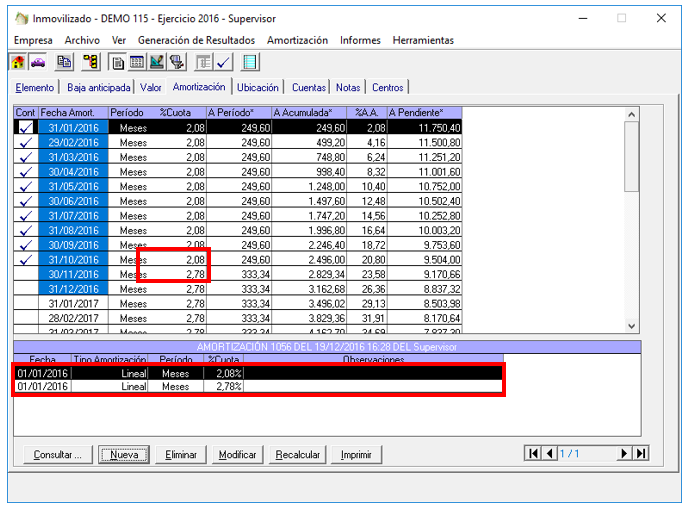
Si observamos cualquier anomalía, siempre es posible Recalcular la tabla de Amortización (bien a través del botón o del icono  ), a su vez disponemos de la opción de Imprimir la misma.
), a su vez disponemos de la opción de Imprimir la misma.
La generación de asientos de Amortización, de Baja de Elementos o Venta se realiza desde la opción del menú Generación de Resultados, así como la eliminación de los mismos.
 Kriter Help
Kriter Help